Fax Voip T.38 Консоль поддерживает работу с несколькими Учетными записями SIP и позволяет осуществлять Одновременные SIP регистрации. Вы можете работать одновременно с несколькими SIP серверами, и (или) регистрировать несколько Учетных записей SIP на одном и том же сервере. Функция Одновременных SIP регистраций позволяет принимать входящие вызовы из различных SIP сетей. Для осуществления исходящих вызовов с использованием различных Учетных записей SIP, следует сделать соответствующие настройки правил Маршрутизации исходящих VOIP вызовов. Fax Voip T.38 Консоль поддерживает SIP регистрацию через UDP, через TCP и через TLS. Максимальное поддерживаемое количество Учетных записей SIP не ограничено.
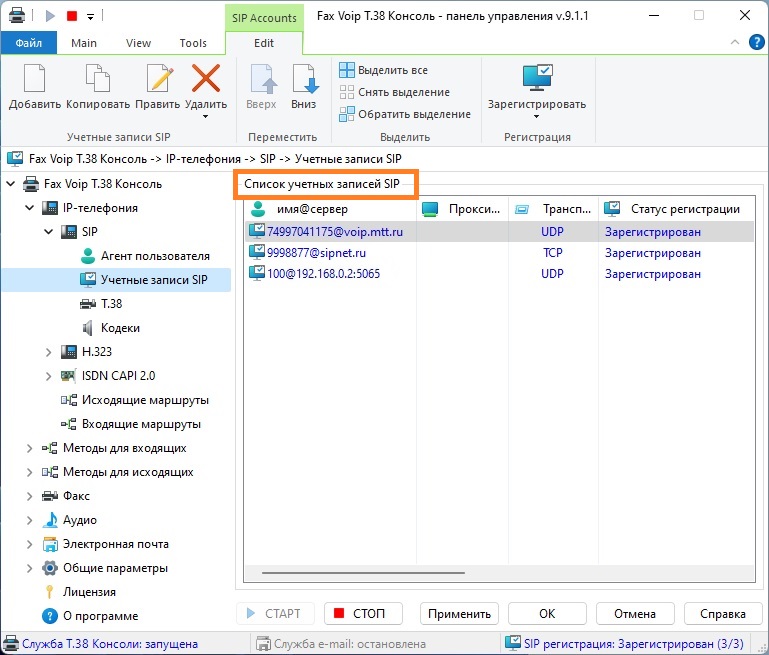

Список учетных записей SIP содержит следующую информацию:
имя@сервер
Учетная запись пользователя на сервере SIP провайдера. Состоит из двух частей: имя пользователя (SIP-ID) и имя (IP-адрес) сервера. Вторая часть также может содержать номер порта. Если сервер использует порт отличный от 5060 (по умолчанию), то номер порта должен быть задан в явном виде.
Прокси-сервер (опционально)
Отображает адрес SIP прокси-сервера, который используется с текущей учетной записью (если задан). Имя (IP-адрес) прокси-сервера также может содержать номер порта. Если прокси-сервер использует порт отличный от 5060 (по умолчанию), то номер порта должен быть задан в явном виде. Значок => перед именем прокси-сервера сообщает о том, что при текущей регистрации используются глобальные параметры прокси, заданные в Параметрах прокси-сервера. Если для данной регистрации задан индивидуальный прокси-сервер, то всегда будет использоваться UDP транспорт. Чтобы работать с прокси-сервером по TCP или TLS, необходимо использовать глобальные Параметры прокси-сервера.
Отображает транспорт (UDP, TCP или TLS) используемый для текущей учетной записи при регистрации. По умолчанию, этот же транспорт используется при входящих вызовах через текущую регистрацию.
Это поле отображает состояние SIP регистрации для текущей учетной записи (OK либо описание ошибки). Этот индикатор работает при запущенной Службе Fax Voip T.38 Консоль (приложении Fax Voip T.38 Консоль).
Имя для авторизации (опционально)
Имя пользователя для авторизации.
Домен (опционально)
Домен учетной записи.
Контакт (опционально)
Позволяет переопределить поле Contact в SIP сообщении REGISTER. В зависимости от настроек SIP сервера позволяет перенаправить входящий вызов на другой номер или даже на другой SIP узел.
Таймаут SIP регистрации. По умолчанию 180 секунд.
Параметры восстановления
Дополнительные опции для принудительного восстановления SIP регистрации, в случае если она нестабильна по каким-либо причинам. См. также главу Параметры восстановления SIP регистрации настоящего справочного руководства.
Force=да
Fax Voip T.38 Консоль принудительно отправляет запрос REGISTER с заданной периодичностью.
Force=нет
Функция принудительного восстановления отключена.
Timeout=...мин
Интервал между отправкой REGISTER, в минутах. Может быть установлен от 1 до 999 минут.
Check= да
Fax Voip T.38 Консоль не отправляет REGISTER если аккаунт зарегистрирован.
Check = нет
Принудительный запрос отправляется независимо от текущего статуса регистрации.
UnReg= да
Fax Voip T.38 Консоль пытается отменить текущую регистрацию перед отправкой принудительного запроса.
UnReg= нет
Fax Voip T.38 Консоль отправляет REGISTER без отправки предварительной команды на отмену регистрации.
Delay=...сек
Интервал между отправкой команд отмены регистрации и REGISTER, в секундах. Может быть установлен от 1 до 10 секунд.
Если SIP регистрация не может быть осуществлена согласно текущей конфигурации программы, Fax Voip T.38 Консоль не загружает и игнорирует учетную запись при запуске приложения.
Учетные записи SIP, которые не могут быть использованы в текущей конфигурации программы всегда выделены красным цветом.
В контекстной вкладке Учетные записи SIP, на ленте доступны следующие команды:
Нажмите чтобы добавить Учетную запись SIP.
Нажмите чтобы создать копию выбранной Учетной записи SIP. Может быть полезно при создании большого количества схожих записей. Чтобы отредактировать вновь созданную запись, выберите ее и воспользуйтесь командой Править.
Нажмите для изменения Учетной записи SIP. Одна из записей должна быть выделена. Или вы можете дважды щелкнуть мышью на выбранной записи.
Нажмите для удаления одной или более Учетной записи SIP. Удаляемая запись должна быть выделена.
Нажмите для удаления одной или более Учетной записи SIP. Удаляемая запись должна быть выделена.
Нажмите чтобы удалить все записи в списке.
Переместить выбранный элемент вверх.
Переместить выбранный элемент вниз.
Нажмите чтобы выделить все записи в списке.
Нажмите чтобы отменить выделение всех записей в списке.
Нажмите чтобы обратить выделение записей в списке.
Используйте эти команды, чтобы вручную зарегистрироваться на SIP сервере или отменить регистрацию. Одна или несколько записей должны быть выделены. См. также главу Тестирование учетной записи SIP настоящего справочного руководства.
Нажмите чтобы зарегистрировать учетную запись на SIP сервере.
Нажмите чтобы зарегистрировать учетную запись на SIP сервере.
Нажмите чтобы отменить регистрацию на SIP сервере.
Большинство команд из контекстной вкладки Учетные записи SIP также доступны в контекстном меню списка.